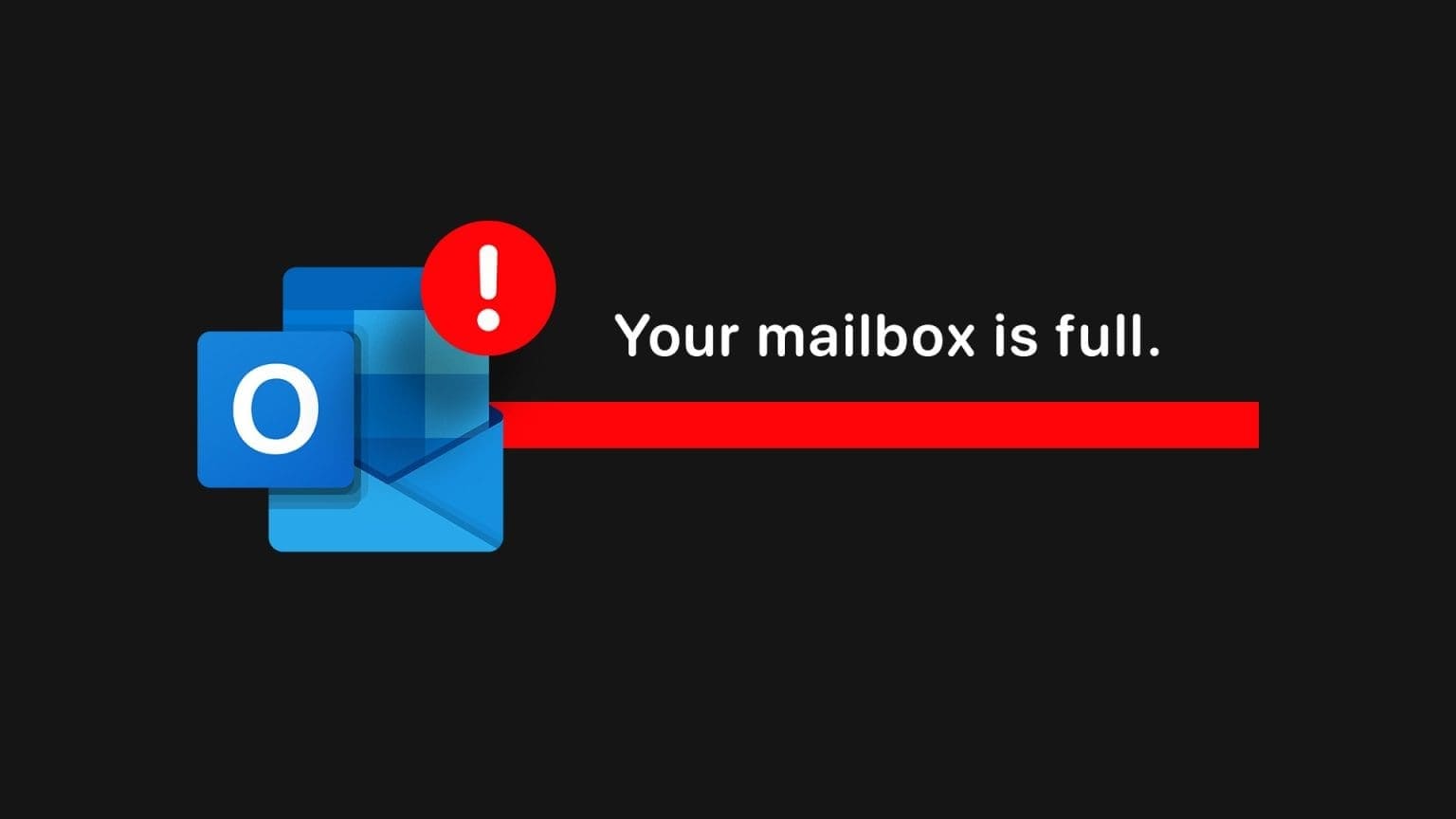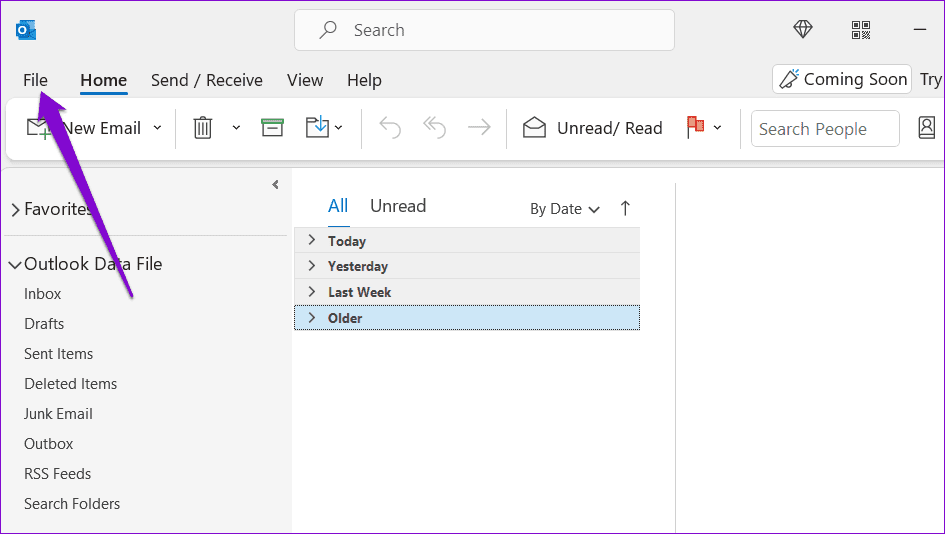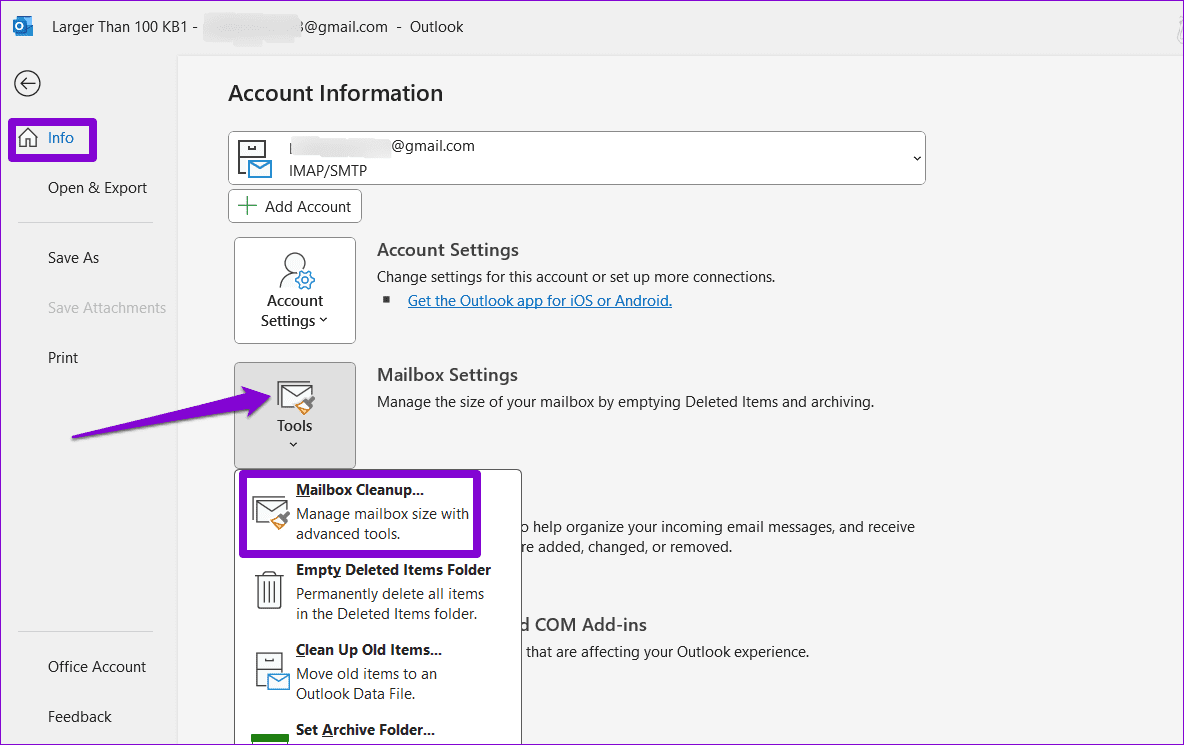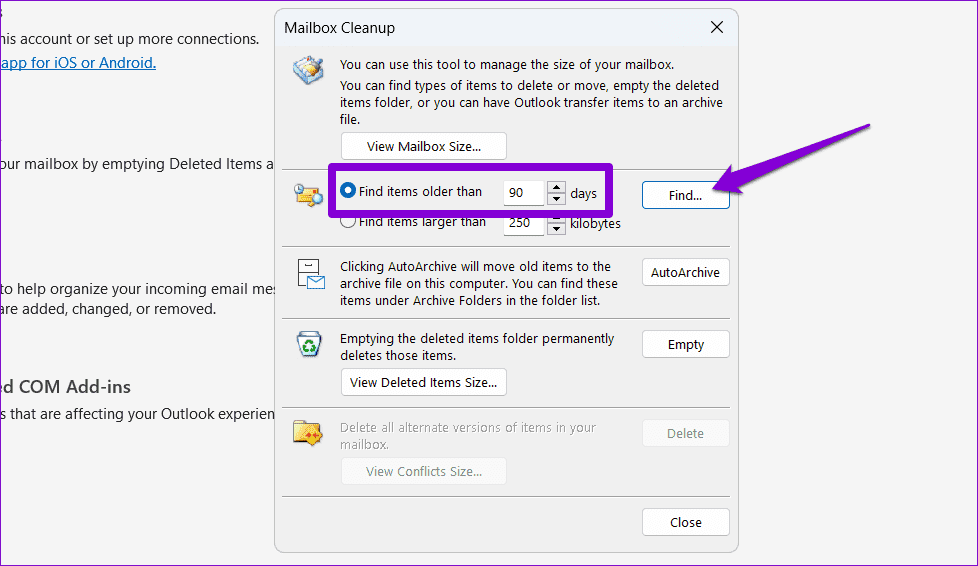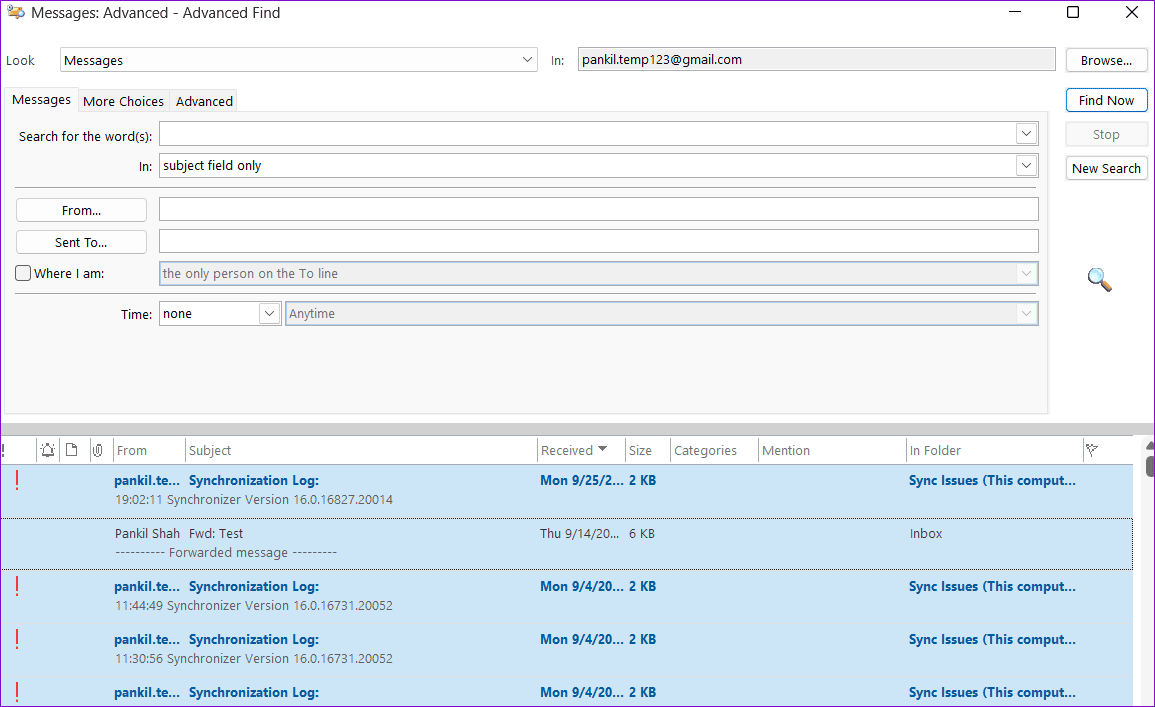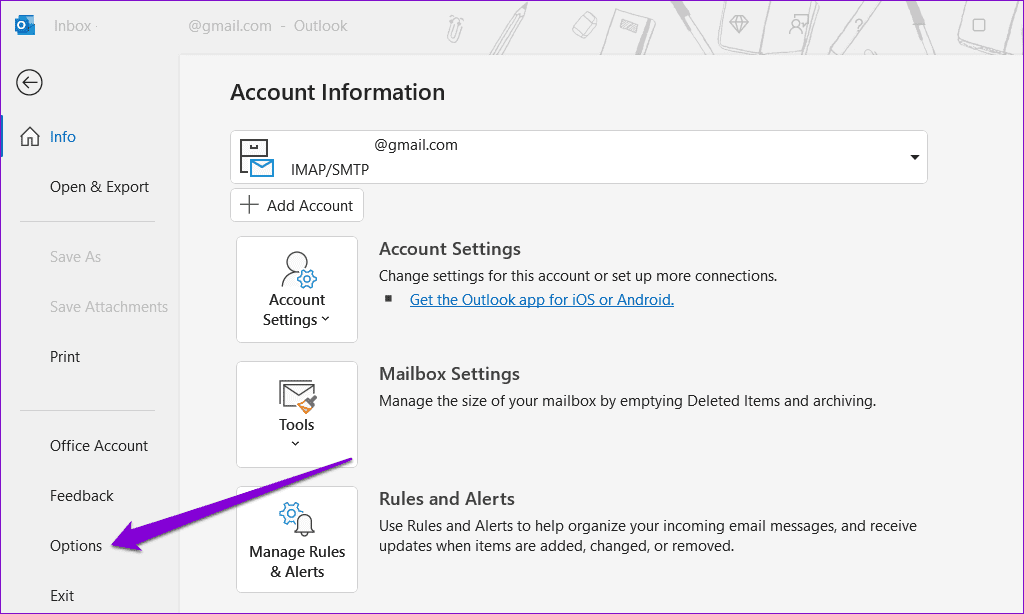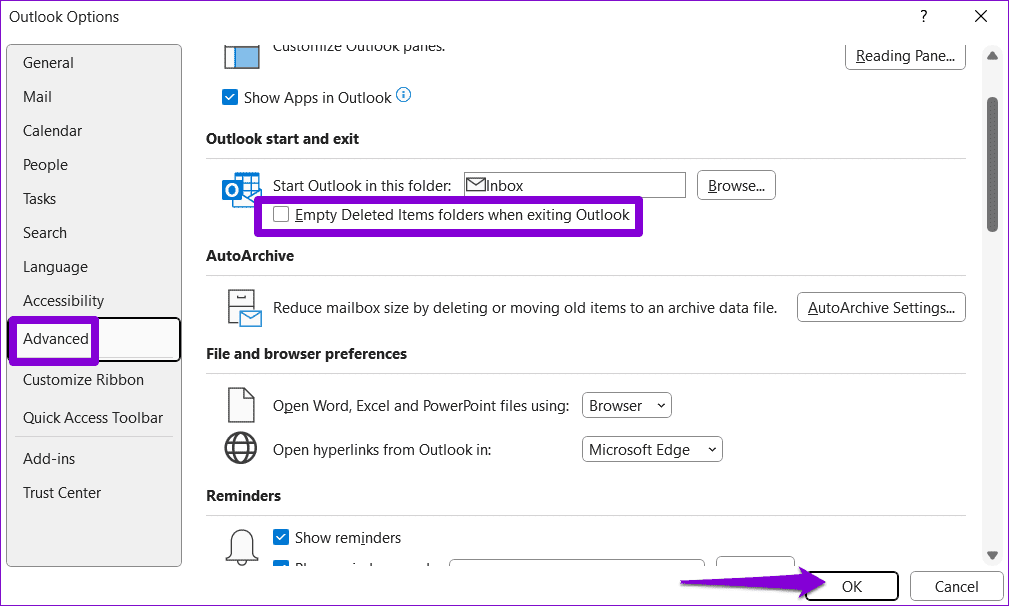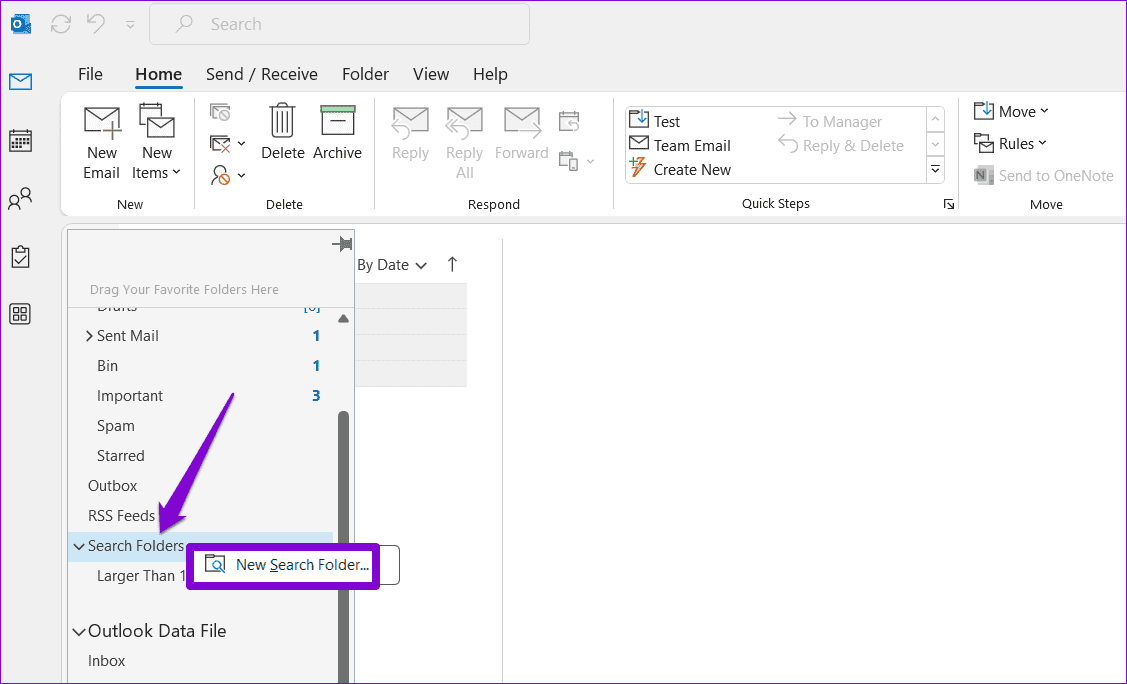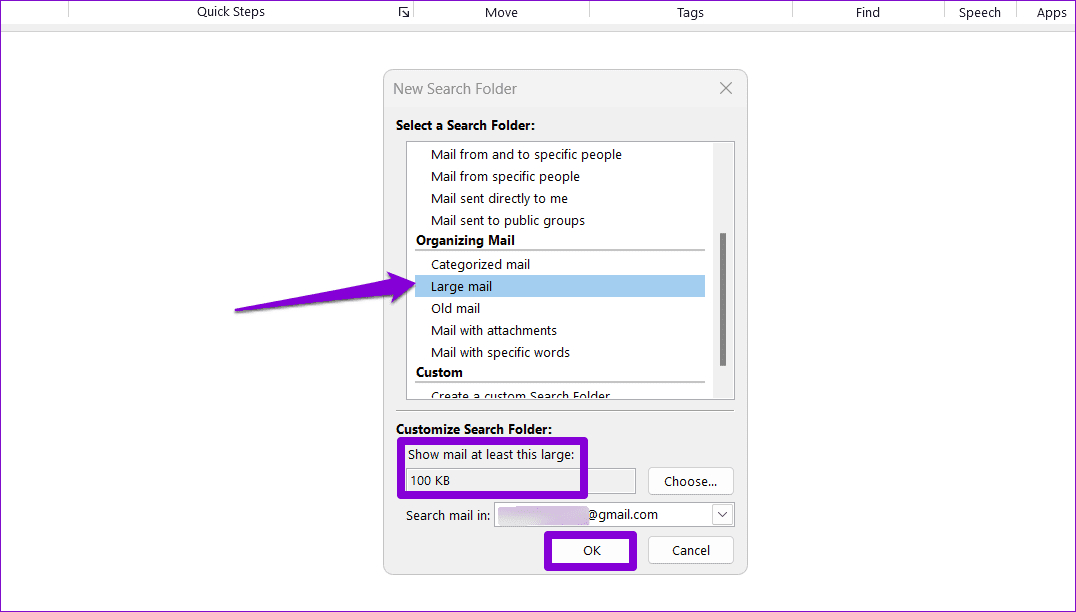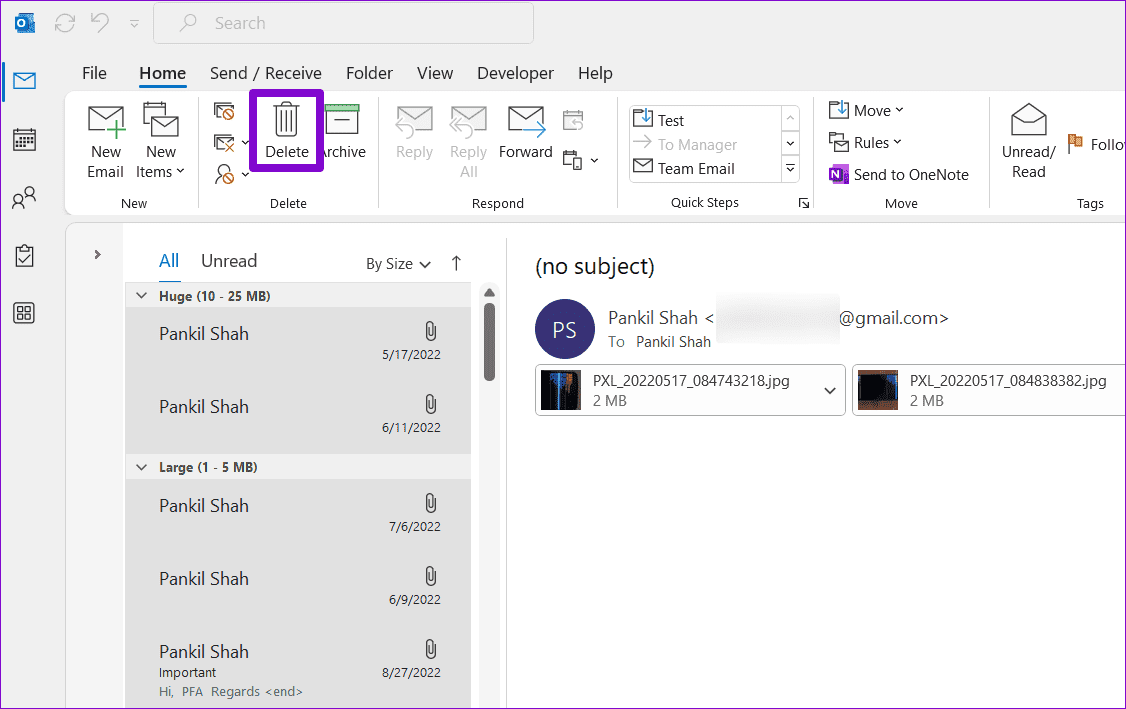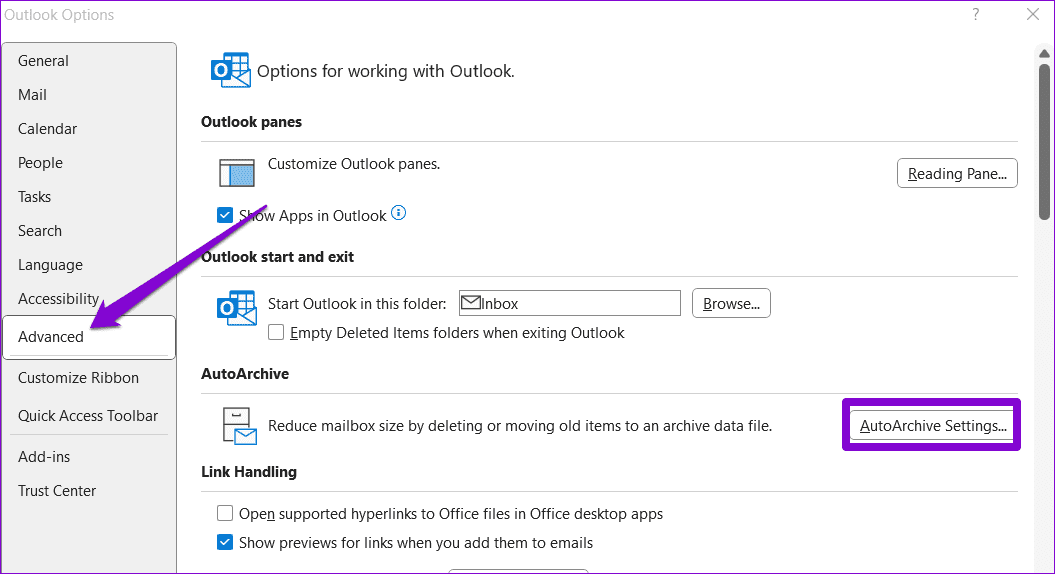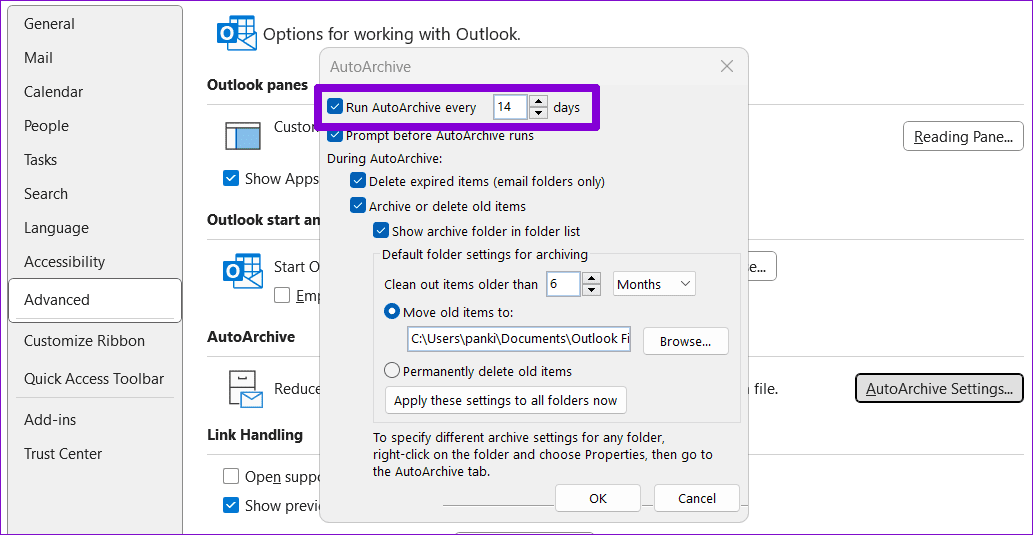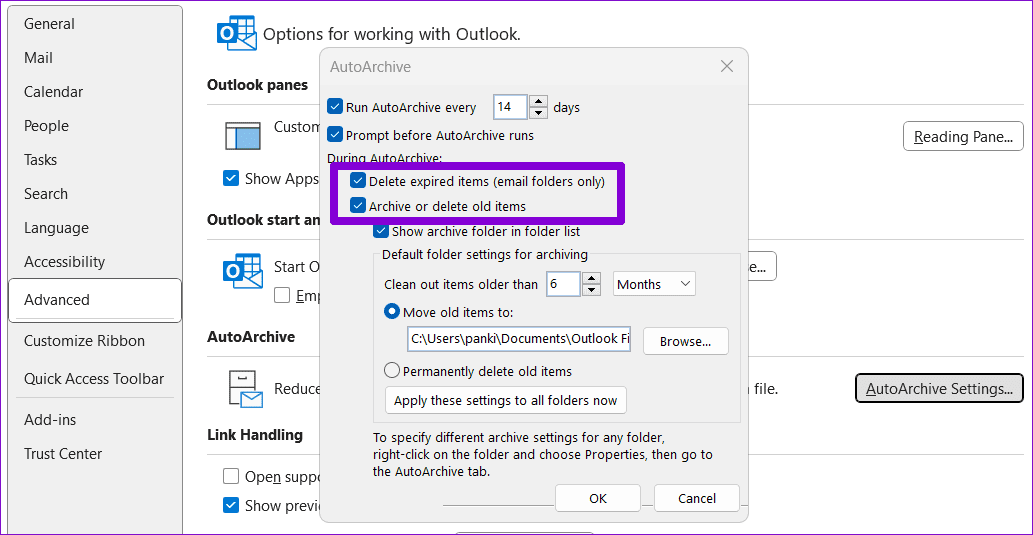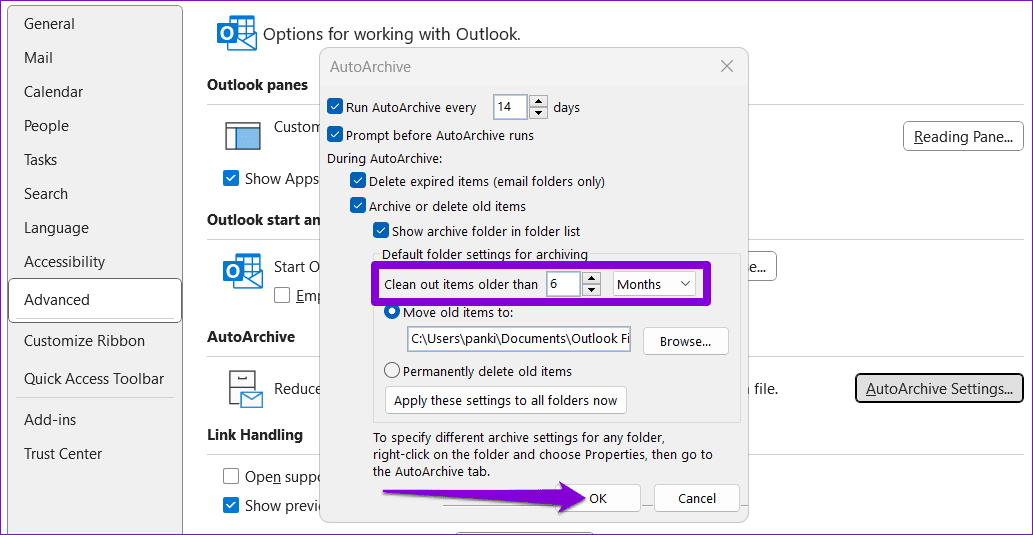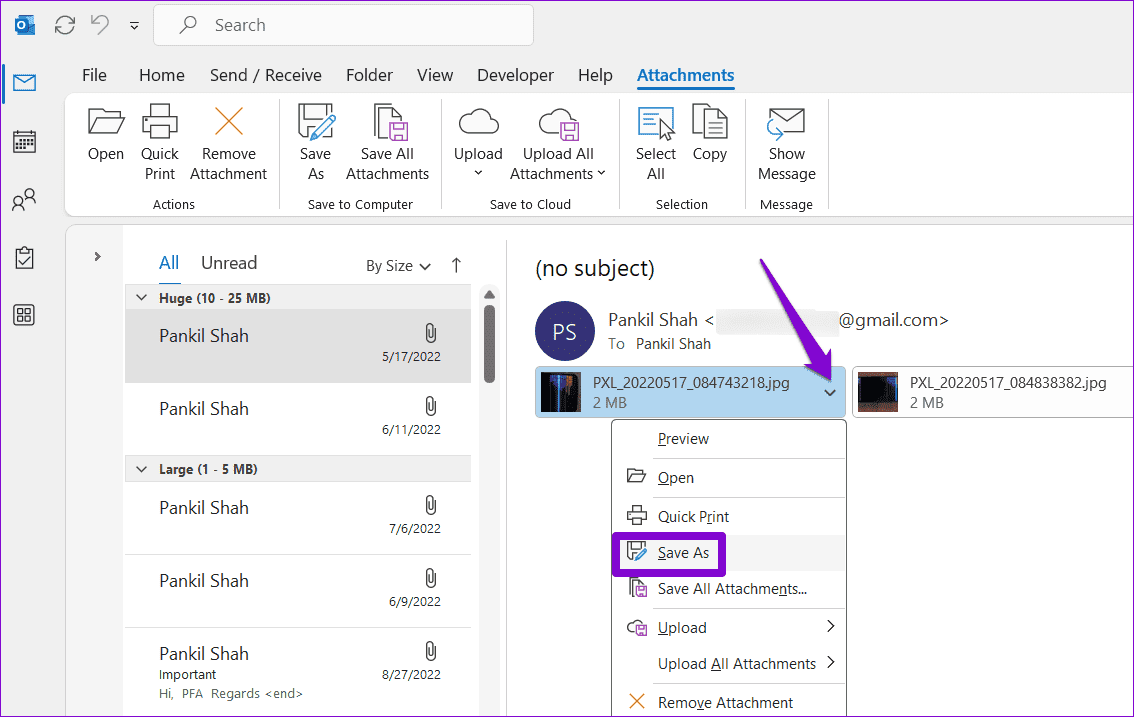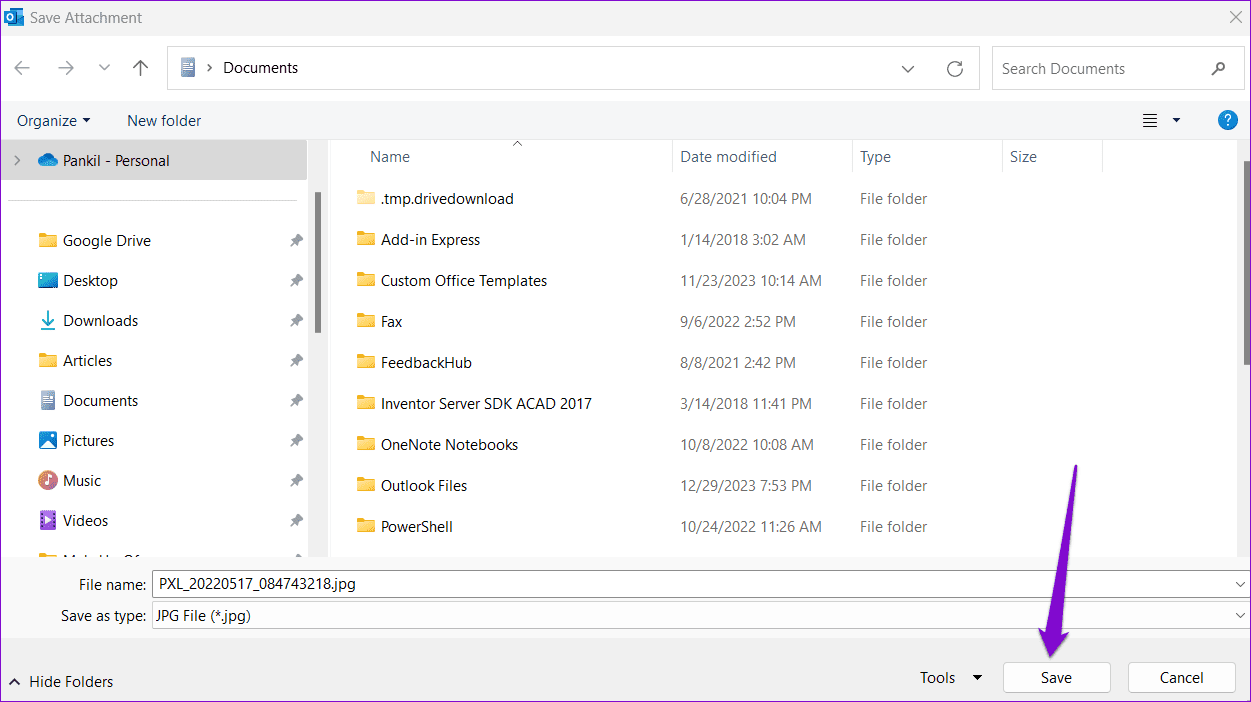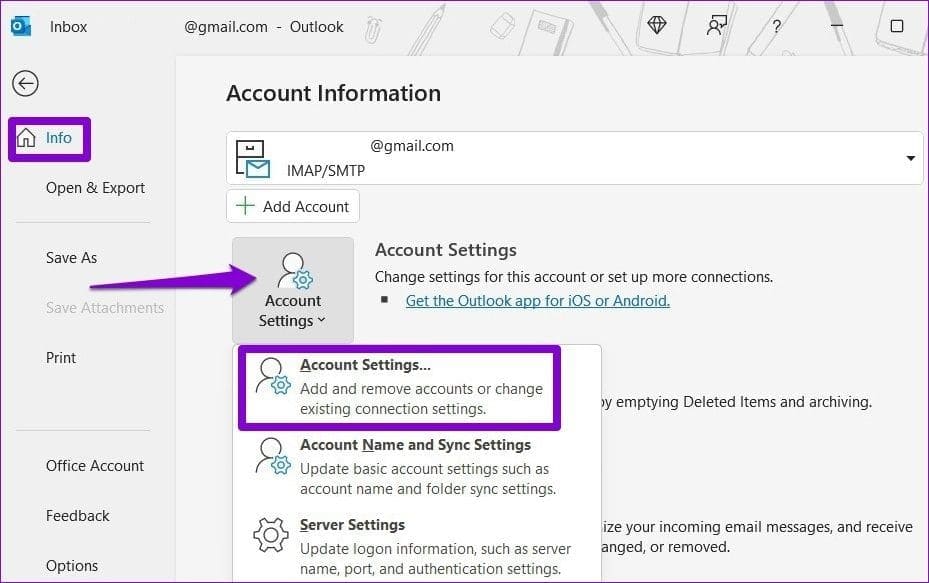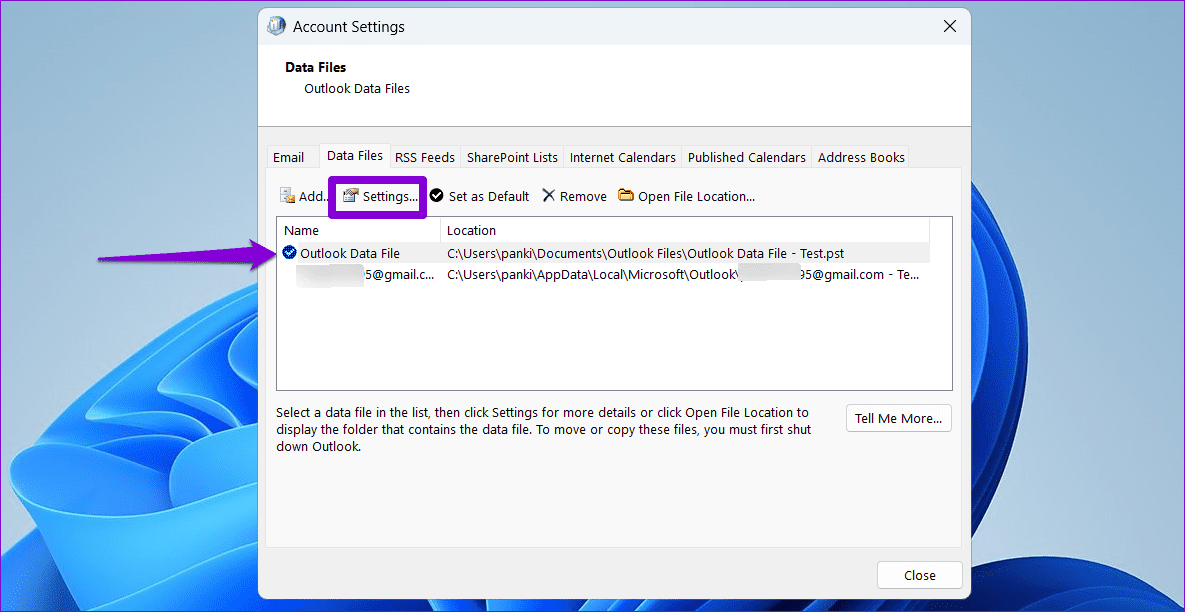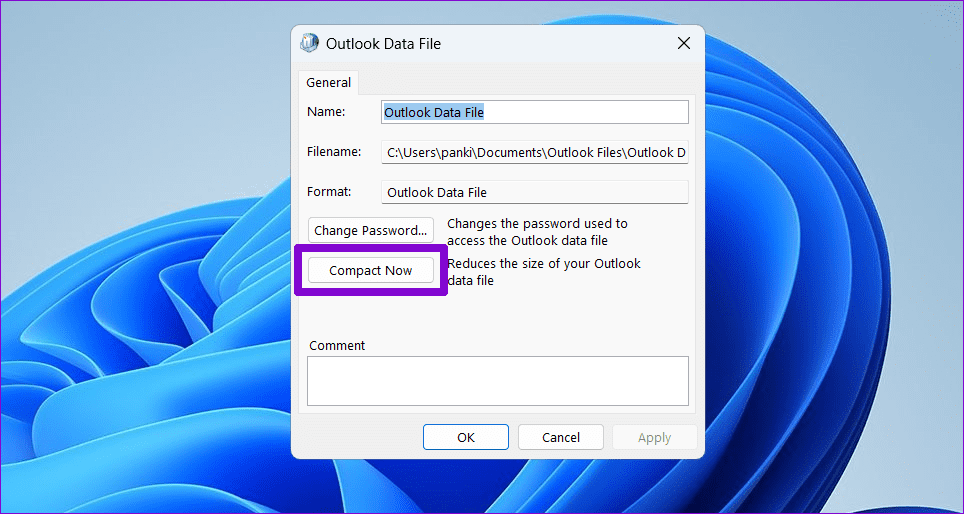Was tun, wenn Ihr Outlook-Postfach voll ist?
Ist Ihr Outlook-Postfach voll? Dies kann Ihre Fähigkeit einschränken Senden Sie neue E-Mails Und stören Sie Ihren Arbeitsablauf. Darüber hinaus kann es beim Versuch, Ihnen eine E-Mail zu senden, in Outlook auf die Fehlermeldung „Das Postfach des Empfängers ist voll und kann derzeit keine Nachrichten annehmen“ stoßen. Glücklicherweise ist es möglich, die Fehlermeldung zu beheben Diese führen Outlook aus Mit einigen Tipps.
Microsoft Outlook kennt die Herausforderungen, die überfüllte Posteingänge mit sich bringen. Dieser Leitfaden führt Sie durch nützliche Tipps, um Speicherplatz in Ihrem Outlook-Postfach unter Windows freizugeben und Fehler zu vermeiden. Lass uns anfangen.
1. Verwenden Sie das Postfach-Reinigungstool
Microsoft Outlook enthält ein Tool zur Postfachbereinigung, mit dem Sie die Größe Ihres Postfachs reduzieren können Durch das Löschen alter E-Mails schnell. Sie können dieses Tool ausführen, um den Fehler „Ihr Postfach ist voll, Sie können möglicherweise keine Elemente senden oder empfangen“ zu beheben. In Outlook.
Schritt 1: Öffne eine App Outlook und klicken Sie auf Menüeine DateiIn der oberen linken Ecke.
Schritt 2: in der Registerkarte "Information", Klicken "Werkzeug" und wählen Sie "Räumen Sie den Briefkasten auf.“
Weiter zu Schritt 3: Wähle eine Option „Suchen Sie nach Artikeln, die älter sind als” und geben Sie den Wert in Tagen in das Textfeld ein. Dann klick بحث.
Schritt 4: Klicke auf Strg + A Tastenkombination zum Auswählen aller alten E-Mails. Drücken Sie dann die Entf-Taste auf Ihrer Tastatur, um es zu löschen.
2. Konfigurieren Sie die Erwartungen, um gelöschte Elemente beim Neustart zu leeren
Wenn Sie unerwünschte E-Mail-Nachrichten löschen, speichert Outlook diese weiterhin 30 Tage lang im Ordner „Gelöschte Elemente“. Dieses Verhalten kann dazu führen, dass Outlook den Fehler „Postfach voll“ anzeigt, selbst nachdem Sie alles gelöscht haben. Um dies zu vermeiden, können Sie Outlook so konfigurieren, dass der Ordner „Gelöschte Elemente“ geleert wird, wenn Sie die Anwendung schließen. Hier ist wie.
Schritt 1: Öffnen Outlook-App und klicken Sie auf Menüeine DateiIn der oberen linken Ecke.
Schritt 2: Wählen Sie im linken Bereich Optionen aus.
Weiter zu Schritt 3: Zum Tab wechseln "Erweiterte Optionen” und deaktivieren Sie das Kontrollkästchen „Leeren Sie die Ordner für gelöschte Elemente, wenn Sie Outlook beenden.“ Dann klick OK.
Starten Sie Outlook neu und prüfen Sie, ob das Problem weiterhin besteht.
3. Löschen Sie große E-Mails manuell
Eine weitere schnelle Möglichkeit, Speicherplatz in Ihrem Outlook-Postfach freizugeben, besteht darin, E-Mails mit großen Anhängen zu löschen. Hier erfahren Sie, wie Sie es tun können.
Schritt 1: Öffnen Outlook-App Auf deinem Computer. Klicken Sie mit der rechten Maustaste auf den Eintrag „Suchordner“ im linken Bereich und wählen Sie „Neuer Suchordner“.
Schritt 2: Wählen Sie unter „E-Mails organisieren“ die Option „Große E-Mails“ und dann im Feld „Mindestgröße für E-Mails“ aus. Dann klick OK.
Weiter zu Schritt 3: Drücken und halten Strg.-Taste Wählen Sie auf der Tastatur Unerwünschte E-Mails aus. Klicken Sie dann oben auf die Schaltfläche „Löschen“.
4. Aktivieren Sie die automatische Archivierung in Outlook
Microsoft Outlook enthält eine automatische Archivierungsfunktion, die dies kann Alte Artikel automatisch archivieren Damit Ihr Postfach nicht voll wird. So richten Sie es ein.
Schritt 1: Öffnen Sie die Outlook-Anwendung auf Ihrem Computer und klicken Sie auf „eine DateiIn der oberen linken Ecke.
Schritt 2: Wählen Sie Optionen aus der linken Seitenleiste aus.
Weiter zu Schritt 3: Wechseln Sie im Fenster „Outlook-Optionen“ zur Registerkarte „Erweitert“ und klicken Sie auf die Schaltfläche Einstellungen Automatische Archivierung.
Schritt 4: Aktivieren Sie das Kontrollkästchen „Aktivieren Sie AutoArchive alle” und geben Sie die Anzahl der Tage an, nach denen die AutoArchive-Funktion aktiviert werden soll.
Schritt 5: Verwenden Sie die Kontrollkästchen, um anzugeben, wie Outlook-Handel Bei älteren Artikeln bei der automatischen Archivierung.
Weiter zu Schritt 6: Geben Sie das Alter der Elemente ein, die Sie archivieren möchten, und klicken Sie dann auf OK.
5. Speichern Sie Anhänge außerhalb des Postfachs
Wenn Ihre Arbeit darin besteht, im Laufe des Tages viele Anhänge zu erhalten, kann es sein, dass in Outlook häufiger die Fehlermeldung „Ihr Postfach ist voll“ auftritt. Um dies zu vermeiden, können Sie Ihre Anhänge außerhalb von Outlook speichern.
Schritt 1: anmachen Outlook-App Und öffnen Sie die E-Mail mit dem Anhang, den Sie speichern möchten. Klicken Sie auf den Pfeil neben Ihrem Anhang und wählen Sie ihn aus Speichern als.
Schritt 2: Wählen Sie Ihren bevorzugten Speicherort zum Speichern des Anhangs aus und klicken Sie auf sparen.
Anschließend können Sie die E-Mail mit dem Anhang sicher löschen.
6. Komprimieren Sie die Outlook-PST-Datei
Kann ich Das Komprimieren der Outlook PST-Datei hilft Das Windows-Betriebssystem beseitigt ungenutzten Speicherplatz und entfernt redundante Informationen aus der Datendatei, wodurch deren Größe effektiv reduziert wird. Sie können dies versuchen, um zu verhindern, dass Ihr Outlook voll wird.
Schritt 1: Öffnen Sie die Outlook-Anwendung auf Ihrem Computer und klicken Sie auf „eine DateiIn der oberen linken Ecke.
Schritt 2: in der Registerkarte "die Information", Klicken "Account Einstellungen" und wählen Sie "Account Einstellungenaus der resultierenden Liste.
schreiten 3: Unter der Registerkarte "Datei", Lokalisieren „Outlook-Datendatei“ und klicken Sie auf „die Einstellungen".
Schritt 4: Drück den Knopf Druck الآن.
Warten Sie, bis Outlook die Größe der Datendatei reduziert hat, und prüfen Sie dann, ob der Fehler weiterhin auftritt.
Postfachvereinbarungen
Da Sie weiterhin Microsoft Outlook zum Austauschen von E-Mails verwenden, wird die effiziente Verwaltung des Postfachplatzes zu einer immer wiederkehrenden Herausforderung. Glücklicherweise bietet Outlook mehrere nützliche Optionen, die Ihnen helfen, Fehler wie „Ihr Postfach ist voll“ auf Ihrem Windows 10- oder 11-Computer zu vermeiden.